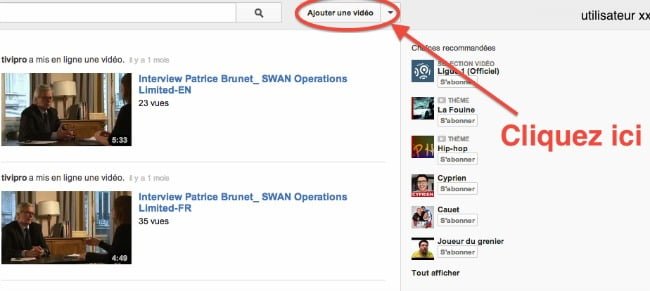Ne vous contentez pas des vidéos qui font le buzz. Youtube recense plusieurs centaines de millions de séquences, parmi lesquelles de véritables trésors que vous apprécierez de partager avec vos amis
Laissez-vous tenter
Pour aider ses visiteurs à découvrir des vidéos, YouTube propose un certain nombre de sélections thématiques. Leurs flux apparaissent à gauche, dans la section Abonnements. Il s’agit de sept catégories identifiées par de petites icônes rouges: Cinéma, Émissions, Actualités, Jeux vidéo, Sports, Populaire sur Youtube et Musique. Cliquez, par exemple, sur Musique. Plusieurs carrousels présentent les clips les plus vus, les tendances ainsi que plusieurs sous-catégories dédiées chacune à un genre musical.
Lancez une recherche
La méthode la plus évidente pour trouver une vidéo consiste à en appeler aux services de la barre de recherche, située en haut de la page. Tapez-y le nom d’une célébrité, un titre de film, un événement ou un fait d’actualité … Comme dans le moteur de recherche de Google, une liste de suggestions s’affiche sous la barre au fil de votre saisie. Cliquez sur la loupe à droite du champ de recherche. Si les résultats n’affichent pas ce que vous recherchez, affinez votre requête en utilisant des mots-clés supplémentaires.
Trouvez plus de vidéos
Dans la liste des résultats, ouvrez la page d’une vidéo en cliquant sur sa vignette ou sur son descriptif. La vidéo s’affiche au centre de la page, avec, à droite, une petite colonne contenant de nouvelles vignettes de vidéos en lien avec celle que vous avez ouverte. Elles peuvent concerner le même artiste ou le même événement, ou encore provenir du même auteur. Pour trouver à coup sûr des vidéos du même genre, cliquez en haut à gauche sur le lien Plus de résultats pour obtenir de nouvelles suggestions, souvent judicieuses.
Lancez la lecture
Rien de plus simple que de visionner une vidéo avec YouTube. La lecture démarre automatiquement lorsque vous cliquez sur la vignette de la séquence, parfois précédée de quelques secondes de publicité. Une barre de contrôle apparaît alors sous la vidéo. Un bouton Pause permet de suspendre la lecture. Il se transforme en bouton Lecture que vous utiliserez pour relancer le visionnage de l’endroit où vous en étiez resté.
Parcourez le film en accéléré
En survolant l’icône du haut-parleur situé à côté du bouton de lecture, vous dévoilez le curseur du volume que vous pouvez ajuster à votre guise. Un clic sur le haut-parleur coupe le son. La ligne juste au- dessus représente la durée totale de la vidéo. Le bouton rond indique la position de lecture, avec en rouge la partie déjà vue, en gris ce qui reste à regarder. Le survol de la timeline avec la souris fait apparaître une petite vignette. Déplacez le curseur pour afficher les images-clés et parcourir le clip en accéléré. Déplacez le bouton rond pour poursuivre ou reprendre la lecture à l’endroit de votre choix.
Utilisez les options du lecteur
Dans la barre de contrôle de lecture, cliquez sur le petit engrenage pour désactiver par exemple les annotations (ces pubs qui s’affichent sur les vidéos). Augmentez la taille du lecteur et la qualité de la vidéo. Si vous optez pour la HD, cliquez sur l’icône carrée pour activer le mode plein écran et appuyez sur la touche Esc du clavier pour en sortir. Parfois, un bouton peut activer des sous-titres.
Affichez la transcription des dialogues
Sur les vidéos dont la partie audio se résume à des paroles sans musique, YouTube propose une transcription du texte. Pour afficher les paroles, cliquez sur la petite icône située sous la vidéo, après les onglets A propos, Partager et Ajouter à. Une fenêtre s’affiche, qui permet de suivre le déroulé du texte dans sa version originale. Selon la langue de la vidéo, la transcription est plus ou moins hasardeuse et pas exempte d’erreurs.
Créez des listes de lecture
YouTube permet de mémoriser et de regrouper les vidéos qui vous plaisent dans des listes de lecture. Cette fonction nécessite de configurer votre compte de façon à en faire une chaîne. Si une vidéo vous intéresse, cliquez sur le lien Ajouter à. Cliquez sur Ajouter à et indiquez si la vidéo doit rejoindre sur votre chaîne vos favoris, les vidéos à regarder plus tard où l’une de vos playlists. Pour l’ajouter à une nouvelle liste, cliquez sur le bouton Créer.
Aimez (ou pas) et commentez les vidéos
Service social par excellence, YouTube encourage évidemment la promotion des vidéos qu’il héberge. En utilisant, par exemple, une fonction J’aime, j ‘aime pas comme Facebook : Par défaut, vos appréciations apparaissent sur votre chaîne et sont visibles de tous les visiteurs. Pour les internautes, cette fonction permet de mesurer le succès d’une vidéo puisque ces appréciations « binaires » apparaissent à côté du nombre de fois où elle a été visionnée. N’hésitez pas à lire les commentaires sous les vidéos et à publier le vôtre.
Partagez des contenus
Pour faire connaître une vidéo qui a retenu votre attention, cliquez sous cette dernière sur Partager. L’adresse URL de la vidéo s’affiche. Vous pouvez la copier-coller ou encore la diffuser plus simplement et instantanément sur de nombreux réseaux sociaux ou blogs en cliquant sur leur icône respective. Ou le faire par courriel, en cliquant sur E-mail.
Intégrez une vidéo Youtube sur un site Internet
Les vidéos de YouTube ne sont pas visibles que sur YouTube ! Une option permet de les intégrer à n’importe quelle page Web, (comme ci dessus par exemple, une vidéo sur un célèbre Marketeur Belge), et pas seulement celles des blogs réalisées avec Blogger ou Tumblr. Pour cela, après avoir cliqué sur le bouton Partager situé sous la vidéo, sélectionnez l’option Intégrer. Quelques lignes de code HTML apparaissent que vous devrez copier puis coller dans le code de la page de destination. Mais auparavant, vous pouvez choisir parmi plusieurs tailles de vidéo en fonction de la configuration des pages du site où vous l’intégrerez.
Dans l’article suivant nous créerons une chaîne Youtube pour diffuser ses vidéos